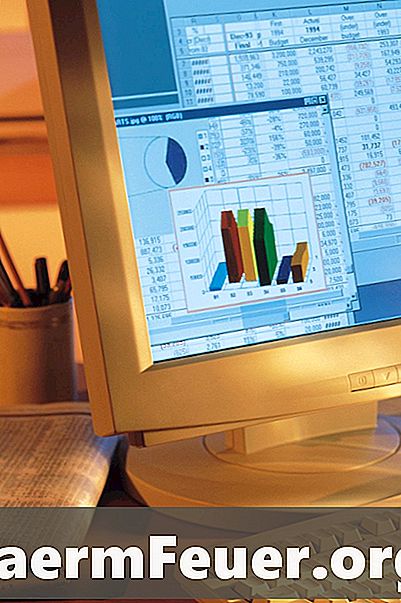
Zawartość
Wydrukowanie dużego arkusza w programie Excel może zająć kilka stron. Niestety, nagłówki domyślnie są drukowane tylko na pierwszej stronie, pozostawiając pozostałe strony bez nagłówków. Może to przerwać ciągłość drukowanych danych, ponieważ utrudnia znalezienie informacji na wydrukowanej stronie bez nagłówków. Aby rozwiązać ten problem, musisz powtórzyć wiersze nagłówka na każdej wydrukowanej stronie. Użyj polecenia „Drukuj tytuły” w programie Excel, aby uzyskać dostęp do ustawień powtarzania linii nagłówka.
Instrukcje

-
Otwórz program Microsoft Excel i załaduj arkusz, którego chcesz użyć.
-
Kliknij kartę „Układ strony”, a następnie kliknij opcję „Drukuj tytuły” w grupie „Ustawienia strony”. Otworzy się okno „Ustawienia strony”, wyświetlając kartę „Arkusz”.
-
Kliknij przycisk „Okno dialogowe Kompresuj” w polu „Wiersze do powtórzenia u góry”.
-
Wybierz wiersz zawierający nagłówek, który chcesz powtórzyć, a następnie kliknij przycisk „Skompresuj okno dialogowe”. Odniesienie do linii automatycznie wypełnia pole „Wiersze do powtórzenia u góry”. Kliknij „OK”, aby zapisać ustawienia.